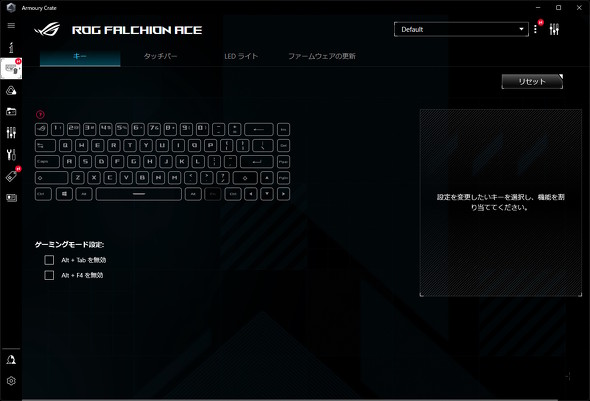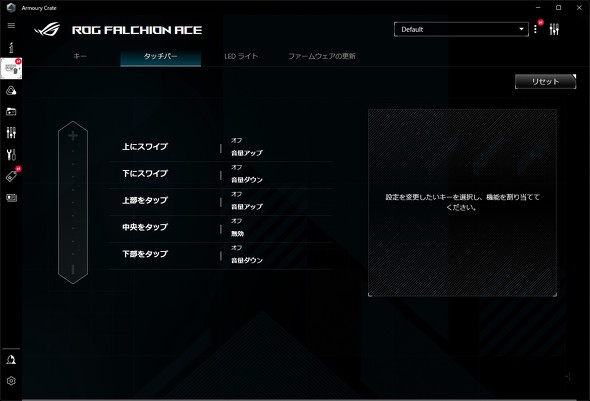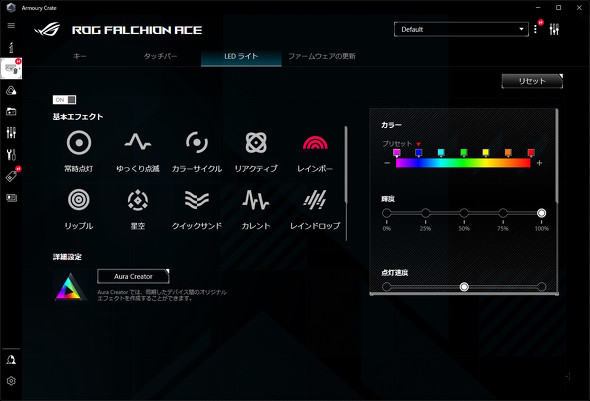ASUSのプロeゲーマー向けギア「ROG Ace」はどこがすごい? マウス、マウスパッド、キーボードを使って分かったこと(3/3 ページ)
方向キー付き65%キーボード「ROG Falchion Ace」
ROG Falchion Aceは、小型ゲーミングキーボード「ROG Falchion Ace」だ。いわゆる「65%キーボード」で、今回紹介する製品では唯一Aim Labとのコラボレーションではない。
本体サイズは約305.79(幅)×101(奥行き)×37.5(高さ)mmで、重量は約539g(公称)となる。コンパクトなので、机上のスペースを節約できることも魅力だ。カラーはブラックとホワイトの2つから選択可能で、税込みの実売価格は1万4000円前後となる。
キー配列は、米国英語(US)配列をベースにファンクションキーの列を削減したものとなっている。ゲームでも案外使うこともあってか、方向キーは省かず備える。右端にはInsertキー、Deleteキー、Page UpキーやPage Downキーも用意されている。
持ち運びを想定してか、ROG Falchion Aceにはキーボードカバーが付属している。カバーにはゴム足が備えられていて、裏返してキーボードの底面に装着することも可能だ。LEDライトをぼかしたい時に便利だ。
キーボードには2段式のスタンドが備わっているため、キーの傾斜を3段階で調整できる。
便利に使える「タッチパネル」付き
本体の左側面には、インタラクティブなタッチパネルが搭載されている。上下方向のスワイプと、上部/中央/下部のタッチ操作に対応していて、Armoury Crateを使って本体操作やキー操作、マクロなどを割り当てることが可能だ。
このタッチパネルは、キーの少ない65%キーボードの各種キーを“補完”する上で便利である。筆者はメディアキーに割り当てて使ったが、本当に快適だ。
強いて注意点を挙げると、誤って触れた際に容赦なく動作してしまうことには気を付けたい。
独自の「ROG NX Redメカニカルスイッチ」を採用
ROG Falchion Aceは、独自の赤軸キースイッチ「ROG NX Redメカニカルスイッチ」を採用している。押し下げた際にクリック音の無い、いわゆる「リニアスイッチ」で、主なスペックは以下の通りとなっている(いずれも公称値)。
- 押下荷重:約40g
- キーストローク:約4mm
- アクチュエーションポイント:約1.8mm
- ストローク耐久性:7000万回
打ち心地は良好で、どの方向からキーを押しても滑らかに下降する。ゲームプレイやタイピングも快適だ。スタビライザーの安定性も優れており、長いスペースキーやシフトキーの揺れも気にならず、通常のキーと同じ感覚で打ち込める。
タイピング音だが、同じような構造のキーボードの中では静かだと感じる。一般的に、キーを打つ時に金属が響くような音が聞こえがちだが、ROG Falchion Aceは静音ダンパーとして操作音や反響を吸収するフォームを採用することで、ボディー内で響く音を抑えているためだろう。
2台のPCと接続可能
ROG Falchion Aceは、有線接続キーボードであるが、本体の背面にUSB Type-C端子を2基備えており、最大で2台のPCやゲーム機と同時に接続できる。接続先の切り替えは、キーボード背面中央にあるスイッチで行える。
「複数台のPC(ゲーム機)を持っているが、机上にキーボードを何個も置きたくない」「無線接続のキーボードだと充電が面倒」にはありがたい仕様である。
キーアサインやマクロ設定など、細かい設定はROG Harpe Ace Aim Lab Editionと同様にArmoury Crateから行える。設定メニューは、おのおののキーに機能を割り当てる「キー」、タッチパネルの挙動を設定する「タッチバー」、ライトの光らせ方を設定する「LEDライト」、ファームウェアの更新をする「ファームウェアの更新」の4項目が用意されている。
ROG Falchion Aceは、65%サイズで机のスペースを節約できつつも、側面のタッチパネルによって操作の補完も行える便利なミニキーボードだ。キーやスタビライザーも安定していて、打ち心地も良好である。
接続は有線のみだが、バッテリーの残量を気にしなくていいとも捉えられる。実際、筆者はゲーミングキーボードは「ゲーミング用自作PC」でしか使わないため、有線の方が都合がいいと感じている。
加えて、ROG Falchion Aceは、過去のROG Falchionシリーズに比べてキーを打つ際の耳障りな音が少ないのも優れた点である。コンパクトさと機能性を両立させたいユーザーには刺さるキーボードではないだろうか。
関連記事
 キースイッチ交換可能な75%キーボードや27型有機ELディスプレイのASUS新モデルをチェック!
キースイッチ交換可能な75%キーボードや27型有機ELディスプレイのASUS新モデルをチェック!
ASUS JAPANが同社初となるeスポーツコレクション「ACE SERIES」を国内に投入する。同時に発表されたゲーミングディスプレイや、ユニークなキーボードもチェックしよう。 ASUSがDisplayPort 2.1対応ゲーミングディスプレイを投入 23.8型の大画面モバイルディスプレイも発表
ASUSがDisplayPort 2.1対応ゲーミングディスプレイを投入 23.8型の大画面モバイルディスプレイも発表
CES 2023において、ASUSがゲーミング用途やクリエイター向けのディスプレイ/モバイルディスプレイおよびルーターなど多数の周辺デバイスを発表した。 ASUSがポータブルゲーム機「ROG ALLY」を公式動画で予告 外付けGPUボックスも利用可能
ASUSがポータブルゲーム機「ROG ALLY」を公式動画で予告 外付けGPUボックスも利用可能
ASUSは、同社初となるポータブルゲーム機「ROG ALLY」を予告を行った。 ASUSの360Hz液晶ディスプレイ「ROG Swift 360Hz PG259QNR」でシステム遅延を可視化してみた
ASUSの360Hz液晶ディスプレイ「ROG Swift 360Hz PG259QNR」でシステム遅延を可視化してみた
NVIDIAが発表した新機能「NVIDIA Reflex」。そのうち、PCゲームにおけるシステムの遅延を測定する「NVIDIA Reflex Latency Analyzer」を備えたASUS JAPANの24.5型液晶ディスプレイ「ROG Swift 360Hz PG259QNR」を使い、実際のゲームでいろいろ試してみた。 キースイッチを交換可能! こだわりマウス「ROG Chakram X」を試して分かったこと
キースイッチを交換可能! こだわりマウス「ROG Chakram X」を試して分かったこと
ASUS JAPANの「ROG Chakram X」は、アナログジョイスティックやホットスワップ対応マイクロスイッチといったユニークな機能を備えたゲーミングマウスだ。有線でも無線でも使えてQi充電もサポートした実機を細かく見ていこう。
関連リンク
Copyright © ITmedia, Inc. All Rights Reserved.
アクセストップ10
- 「これで年単位の品薄が確定」――“Crucial撤退ショック”のPCパーツショップ (2025年12月06日)
- バッファローのWi-Fi 7ルーター「AirStation WSR6500BE6P」を試す 2.5Gbps対応で約2万円 コスパの良さが光る (2025年12月05日)
- 「Appleは悪。Googleは開発者を理解している味方」というEpic GamesのスウィーニーCEOが歓迎する未来は本当にバラ色なのか (2025年12月05日)
- GoogleがAndroidの更新方針を変更 年1回から小刻みに/共同通信社と加盟する48の新聞社がPerplexityの「ただ乗り」に抗議 (2025年12月07日)
- 31.5型4Kスマートディスプレイ「LG MyView Smart Monitor 32SR73U-W」がタイムセールで4万5800円に (2025年12月05日)
- Ewinの折りたたみ式Bluetoothキーボードが28%オフの2849円に (2025年12月05日)
- 64GB構成すら“絶望”が近づく中で、CUDIMMの人気が再上昇 (2025年11月29日)
- さようなら「Crucial」――Micronがコンシューマー向け製品事業から撤退 販売は2026年2月まで継続 (2025年12月04日)
- 「ASUS Dual GeForce RTX 5070」がタイムセールで8万1627円に (2025年12月04日)
- アイ・オー、Type-C接続に対応した31.5型4K液晶ディスプレイ USBドック機能も利用可能 (2025年12月03日)